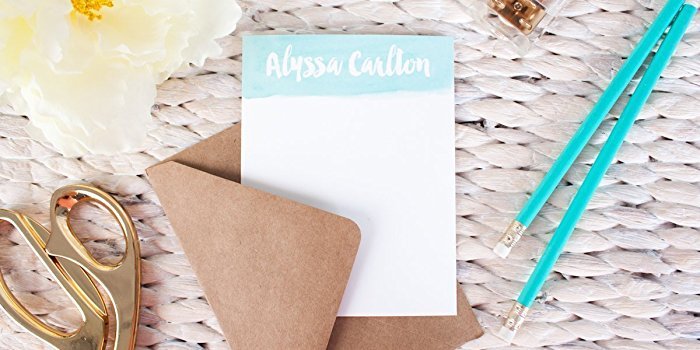
افزودن کارت
در جلسه قبل، توضیح دادم که چطور، دستههای به اشتراک گذاشته شده را دانلود و به انکی وارد کنیم و در انتها پیشنهاد کردم که از کارتهای ساخته شده توسط خودتان استفاده کنید. در این جلسه قصد داریم که به شما آموزش دهیم چطور کارتهای خود را در نرم افزار انکی ایجاد کنید. منظور از کارت، همان سؤال و جواب است. و اما چطور...
- بر روی دکمهی «افزودن» در پنجرهی اصلی کلیک کنید.
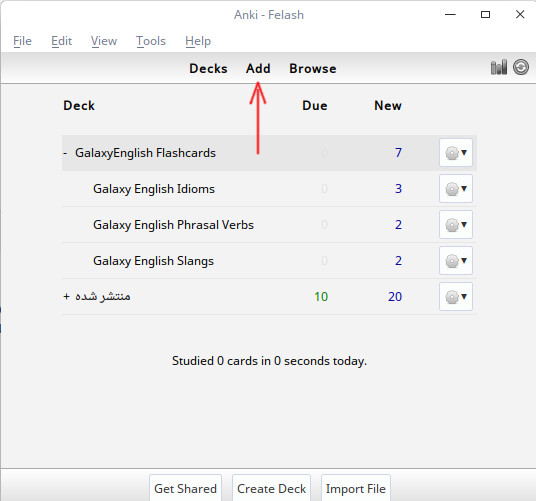
- پنجره یا کادر محاورهای مربوط به افزودن یادداشت باز میشود.
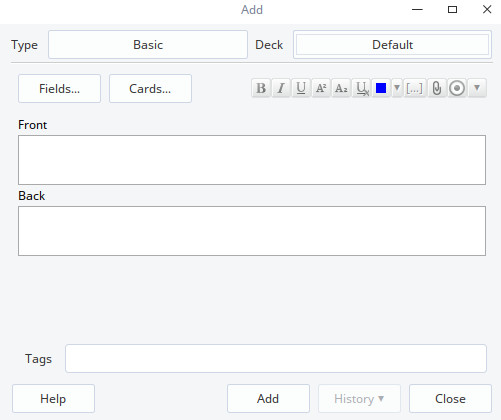
-
بخش بالای سمت چپ، در مقابل کلمه «Type»نوع فعلی یادداشت به ما نشان داده میشود. دقت کنید که:
- اگر شما زبان انکی را به فارسی تغییر داده باشید، این دکمه در سمت راست و در مقابل کلمه «نوع» قرار میگیرد.
- ممکن است که این دکمه کلمهی «پایه» یا «Basic» را نمایش ندهد. اگر گزینهی «پایه» یا «Basic» را نمایش نمیدهد، ممکن است نوعی کارت را وقتی که دستههای اشتراکی را دانلود و به مجموعه اضافه کردید به انواع کارت شما اضافه شده باشد و در اینجا نمایش داده شود.
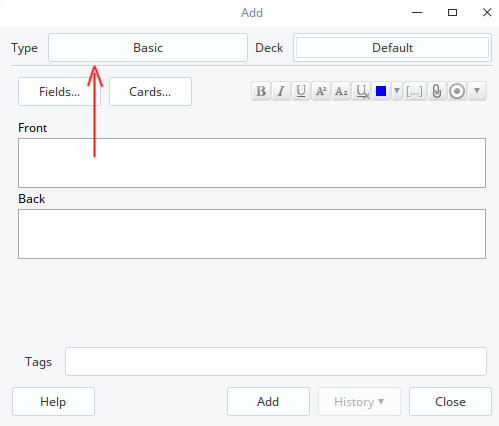
- بخش بالای سمت راست پنجره، دستهای را که کارتها به آن اضافه میشود را به ما نشان میدهد. اگر مایلید که کارتها را به دستهی دیگری اضافه کنید، میتوانید بر روی این دکمه کلیک کرده و سپس دسته مورد نظر را انتخاب کنید.
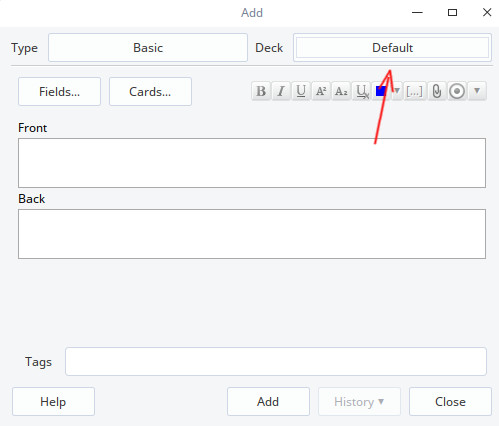
( ادامه توضیحات بر اساس این فرض است که نوع کارت شما «پایه» یا «Basic» انتخاب شده است.)
- در پایین نوع یادداشت، تعدادی دکمه خواهید دید و ناحیهای که با «رو» یا «Front» و «عقب» یا «Back» نامگذاری شده است. «رو» یا «Front» و «عقب» یا «Back» فیلد نامیده میشوند(که در جلسات قبلی توضیح داده شده است) و میتوانید آنها را با کلیک بر روی دکمهی «فیلد(ها)...» در بالا، اضافه یا حذف کرده و یا تغییر نام دهید.
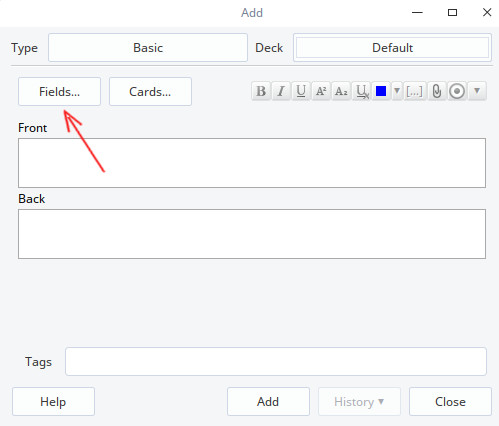
- در پایین فیلدها ناحیهی دیگری به نام «برچسب» وجود دارد. برچسبها، لیبلهایی هستند که میتوانید آنها را، برای راحتی مدیریت کردن و یافتن یادداشتها، به کارتها ضمیمه کنید. کادر برچسب میتواند خالی، یک یا بیش از یک برچسب داشته باشد.برچسبها به وسیلهی یک فاصله از هم جدا میشوند.اگر متنی که در کادر برچسب وارد میکنید مانند «زبان انگلیسی» باشد؛ در این حالت شما دو برچسب خواھید داشت. یکی از آنها «زبان» و دیگری «انگلیسی» خواهد بود.
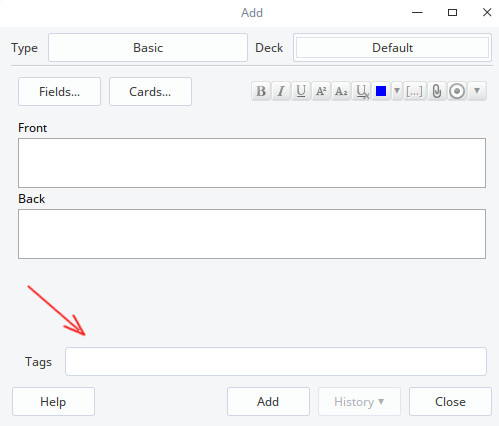
- زمانی که متن را در فیلدها (رو و عقب) وارد کردید، میتوانید بر روی دکمهی «افزودن» کلیک کنید. وقتی که چنین کاری را انجام دهید، هم یک کارت ایجاد میشود و هم آن کارت در دستهای که انتخاب کردید قرار داده میشود.
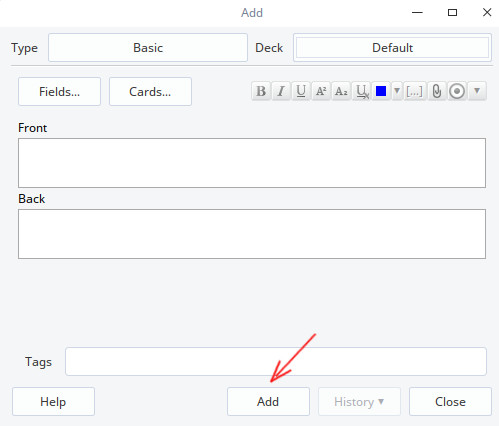
- اگر تمایل داشتید که کارتی را که اضافه کردهاید ویرایش کنید، میتوانید بر روی دکمهی تاریخچه کلیک کنید یا در مرورگر {مرورگر پنجرهای جداست که به شما اجازهی بررسی، جستجو و ویرایش کارتهای در مجموعه را میدهد. این مورد در آینده توضیح داده خواهد شد} برای کارتی که اخیراً افزوده شده است جستجو کنید و پس از یافتن، آن را ویرایش کنید.
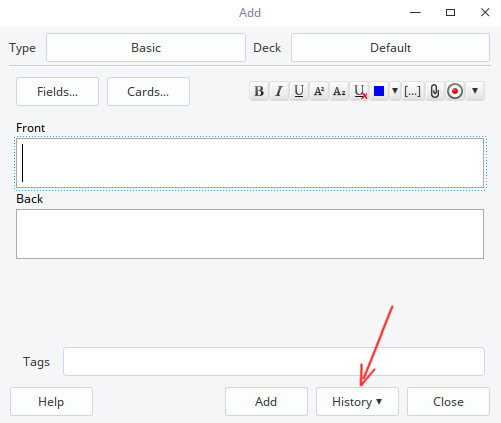
دقت کنید که:
- آنکی اولین فیلد را برای تکراری بودن کارتها بررسی میکند، به عنوان مثال اگر کلمهی «سیب» را در دو کارت و در فیلد رو وارد کنید، به شما هشدار خواهد داد. بررسی تکراری بودن کارت، محدود به نوع کارت فعلی است. بنابراین اگر در حال یادگیری چند زبان هستید، دو کارت با یک فیلد رو، تا زمانی که نوع کارت متفاوتی برای هر زبان دارید، به عنوان کارت تکراری در نظر گرفته نمیشوند.
- آنکی در دیگر فیلدها به صورت خودکار برای کارایی برنامه به دنبال موارد تکراری نمیگردد. اما مرورگر قابلیت «یافتن تکراریها» را دارد که میتوانید هر از گاهی برای یافتن فیلدهای تکراری از مرورگر اقدام کنید.
پیشنهادات ما:
عادات خوب
افراد متفاوت دوست دارند به روشهای مختلف به مرور مطالب بپردازند، اما برای مرور مفاهیم عمومی یا به عبارتی قوانین عمومی و کلیاتی وجود دارد که باید آنها را در نظر بگیرید. به صورت خلاصه:
- سادگیاش را حفظ کنید:
هر چه کارت کوتاهتر باشد، مرورش راحتتر است. ممکن است وسوسه شوید که برای محکم کاری حجم زیادی از اطلاعات را وارد کنید، اما مرورها به زودی دردسرساز خواهد شد.
- بدون فھمیدن حفظ نکنید:
اگر در حال مطالعهی زبانی هستید، از حفظ کردن لیستهای بلند کلمات خودداری کنید. بهترین راه یادگیری یک زبان استفاده از زمینه است، یعنی دیدن آن کلمات به صورت استفاده شده در جمله است. خودتان را تصور کنید که در حال مطالعهی یک دوره رایانه هستید. اگر اقدام به حفظ کوهی از واژگان کنید، پیشرفت کردن برای شما بسیار سخت خواهد شد. اما اگر زمانی را صرف درک مفاھیم در زمینه واژگان کنید، یادگیری واژگان بسیار راحتتر خواهد شد.
امیدوارم که این جلسه از آموزش هم مفید واقع شده باشد. منتظر دیدگاهها و انتقادات شما هستیم.![]()
- واکنش ها : Mani_gol2005
-
 1
1

دیدگاههای پیشنهاد شده
به گفتگو بپیوندید
شما در حال پست به عنوان مهمان هستید. اگر حساب کاربری دارید، برای ارسال با حساب کاربری خود اکنون وارد شوید .
توجه: مطلب ارسالی شما پس از تایید مدیریت برای همه قابل رویت خواهد بود.